汉王PDF OCR官方版是款针对PDF orc文件打造的识别转换工具。汉王PDF OCR不仅可以采用OCR的方式,将pdf文件转换为可编辑文档。汉王PDF OCR还可以将PDF文件直接转换为TXT文本,并且还有着多种的输出格式和表格识别功能。

汉王PDF OCR软件特色
汉王PDF OCR识别正确率高,识别速度快、批量处理功能
支持处理灰度、彩色、黑白三种色彩的BMP、TIF、JPG、PDF多种格式的图像文件;
汉王PDF OCR可识别简体、繁体和英文三种语言;
汉王PDF OCR具有简单易用的表格识别功能;
具有TXT、RTF、HTM和XLS多种输出格式,并有所见即所得的版面还原功能。
汉王PDF OCR安装步骤
1、在188下载网将汉王PDF OCR下载下来,并解压到当前文件夹中,点击其中的Setup.exe应用程序,进入安装向导界面,接着点击下一步,这时来到许可协议界面,我们需要点击是。
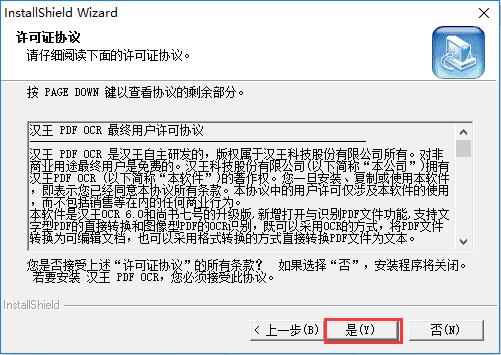
2、选择软件安装位置界面,这里默认是C盘,不过188下载网小编建议用户们安装在D盘中,选择好安装位置点击下一步。
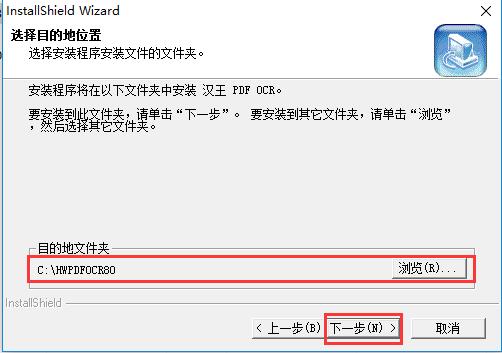
3、汉王PDF OCR安装结束,点击完成即可。
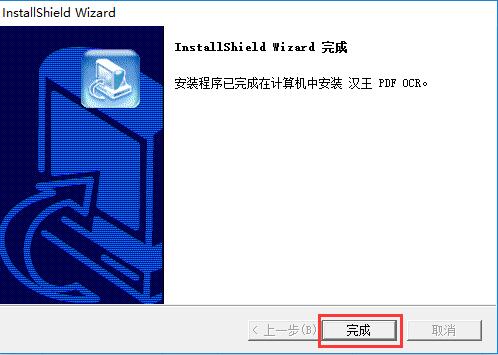
汉王PDF OCR使用方法
1、首先我们在本站下载安装好汉王PDF OCR软件后,我们可以在桌面的开始菜单栏中找到软件,鼠标双击就可以打开软件进入主界面,如下图所示。
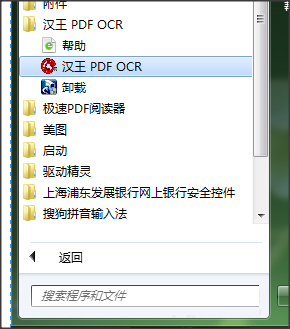
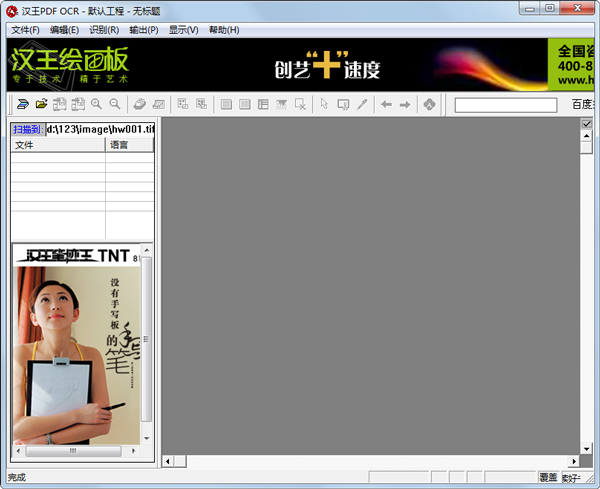
2、我们进入到汉王PDF OCR软件主界面后,在界面左上方点击文件选项,然后会出现下拉的菜单栏,我们选择打开图像选项,然后进入到打开图像文件界面,我们将需要识别的文件添加到软件中,如下图所示,找到需要的文件选中后就可以添加进来了。
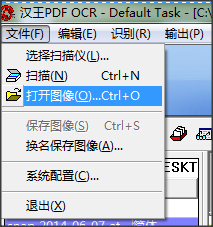
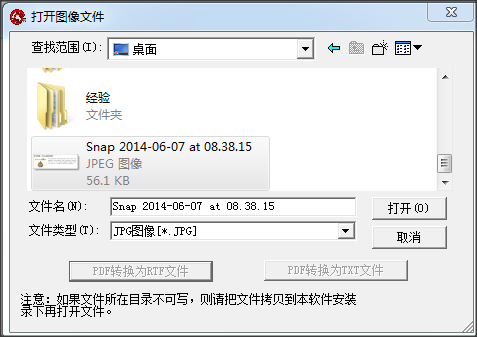
3、我们将文件添加到汉王PDF OCR软件中后,接下来点击界面上方的识别选项,然后在下拉的菜单栏中点击开始识别就可以了。

4、接下来汉王PDF OCR软件就可以自动识别添加进来的图片文件上面的文字,如下图所示,识别完成后我们可以对识别错误的文字进行修改。。
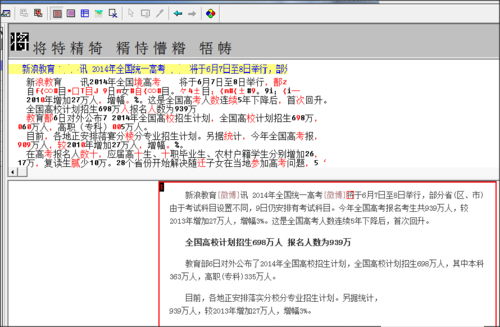
5、我们修改完成后就可以在汉王PDF OCR软件界面的上方点击输出选项,然后在下拉的选项中选择到指定的格式文件,然后选择合适的保存位置后点击保存就可以了。
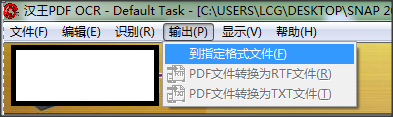
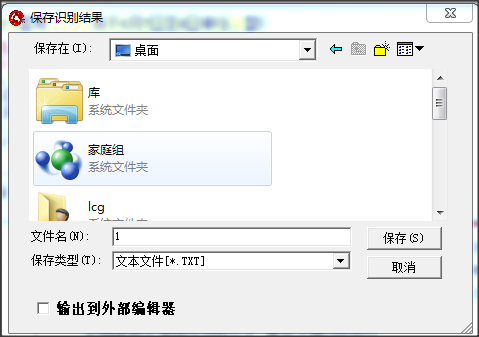
6、我们保存完成后,就可以在自己设置的保存位置找到识别完成的文件了,你可以打开识别完成后的文件将其复制粘贴到Word文档中进行编辑。以上就是汉王PDF OCR软件的使用方法,使用很简单,有需要的小伙伴赶紧来看看吧。
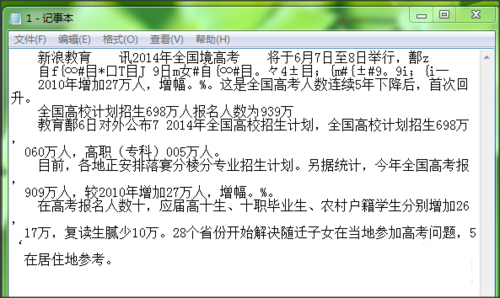
汉王PDF OCR快捷键
扫描文件: 按下“Ctrl+N”调出扫描程序,扫描图像文件。
打开文件: 按下“Ctrl+O”打开图像文件,追加图像文件。
保存图像: 按下“Ctrl+S”键保存图像。
图像反白: 按下“Ctrl+I”将图像反白。
自动倾斜校正: 按下“Ctrl+D”进行自动倾斜校正。
手动倾斜校正: 按下“Ctrl+M”进行手动倾斜校正。
版面分析: 按下“F5”键,对选中的文件进行版面分析。
取消版面分析: 按下“Ctrl+Del”键,取消当前页的版面分析。
汉王PDF OCR常见问题
问:汉王pdf ocr怎么识别文字?
答:打开ocr软件,点击左边功能栏中的极速识别功能;
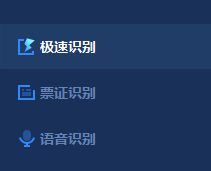
通过上面的添加文件按钮,将需要识别的文字图片添加进去;
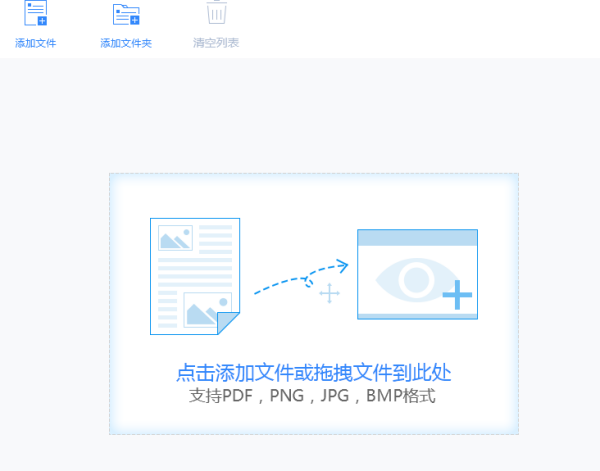
点击下面的开始识别按钮,开始识别文字。
问:如何卸载汉王PDF OCR?
答:方法一:安装并打开电脑管家软件,选择进入软件管理选项,点击卸载选项,在列表中找到汉王PDF OCR软件,点击卸载即可
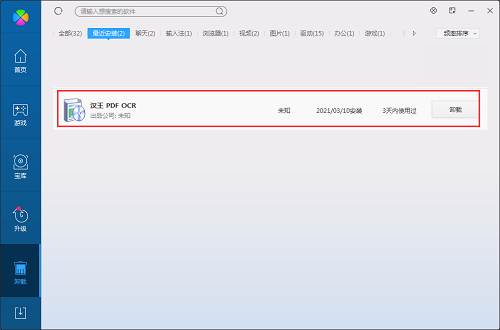
方法二:安装并打开360软件管家,在卸载选项的列表中找到汉王PDF OCR软件,点击卸载即可
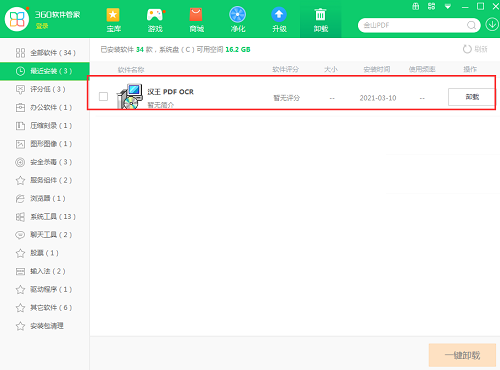
同类软件对比
风云OCR文字识别最新版是一款图片转文字软件,风云OCR文字识别最新版可以直接使用扫描仪扫描书籍和相关的文档,然后使用扫描文字识别软件后编辑这些文字,可以节省很多时间,简单易用。
闪电OCR图片文字识别软件官方版是一款高效专业的OCR文字识别提取工具,闪电OCR图片文字识别软件官方版功能强劲,便捷好用,提供了图片文件、PDF文档、票据、证件、手写体等图像中的文字提取功能,并且闪电OCR图片文字识别软件能够支持JPG/JPEG/PNG/BMP等图像格式。
小编推荐:汉王PDF OCR不仅可以采用OCR的方式,将pdf文件转换为可编辑文档。还可以将PDF文件直接转换为TXT文本。如果需要不妨下载试试!风里雨里小编等你!






 Adobe Acrobat reader DC
Adobe Acrobat reader DC 小学练字田字格模板(a4可打印版)
小学练字田字格模板(a4可打印版) adobe reader xi
adobe reader xi pdf增效工具插件
pdf增效工具插件 Adobe Acrobat Pro(PDF编辑器)
Adobe Acrobat Pro(PDF编辑器) 










































